Page 1
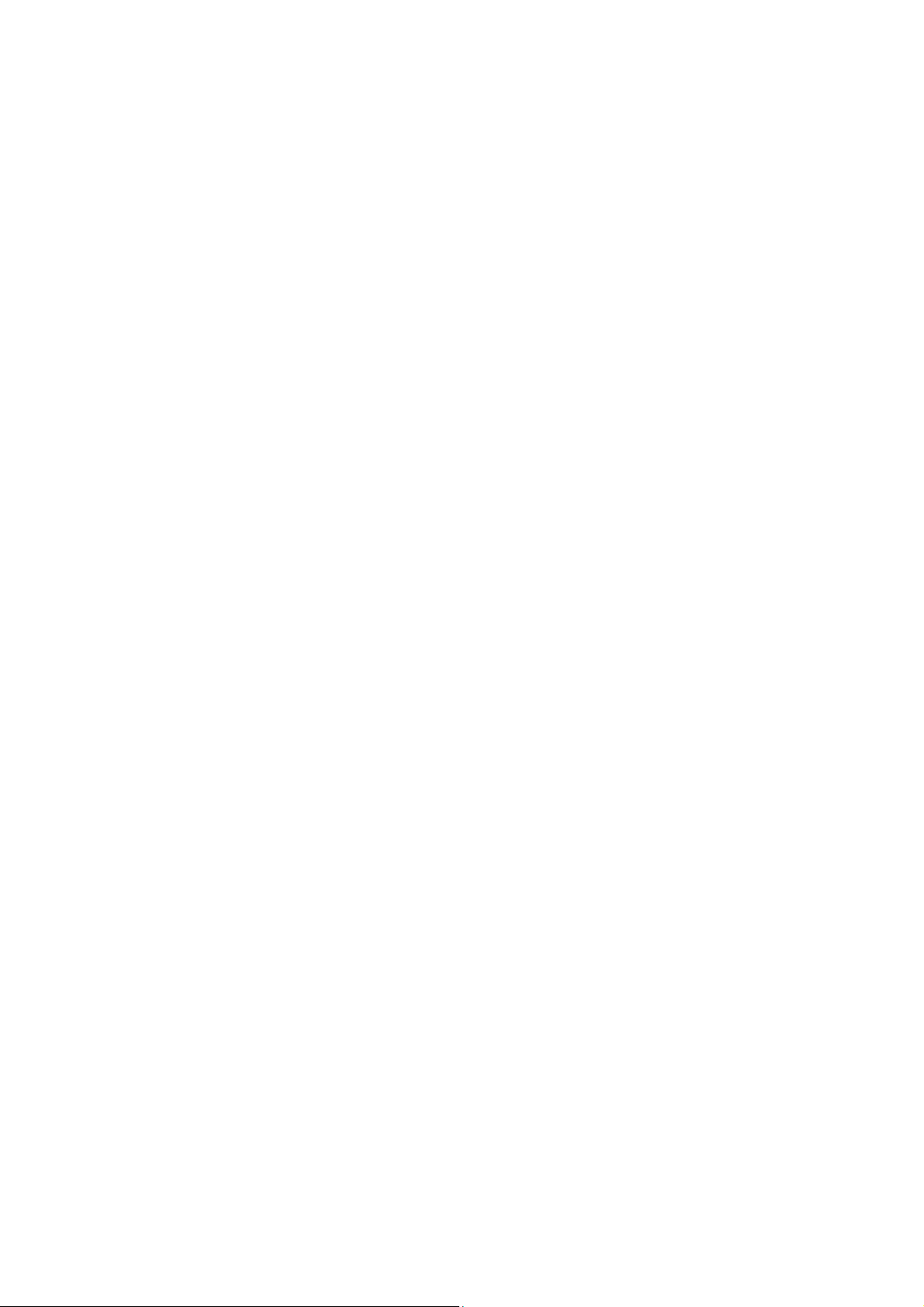
Guía de usuario
Índice
Precauciones de uso .......................................................................................................... 2
Guía de instalación............................................................................................................. 4
Introducción a la ventana principal .............................................................................. 4
Acceder a la ventana principal...................................................................................... 6
Conexión a Internet............................................................................................................. 6
Servicios SMS (Mensaje de texto).................................................................................... 7
Contactos .............................................................................................................................. 9
Configuración..................................................................................................................... 10
Garantía ............................................................................................................................... 14
Preguntas frecuentes........................................................................................................ 15
Guía de instalación para Mac....................................................................................... 17
Page 2
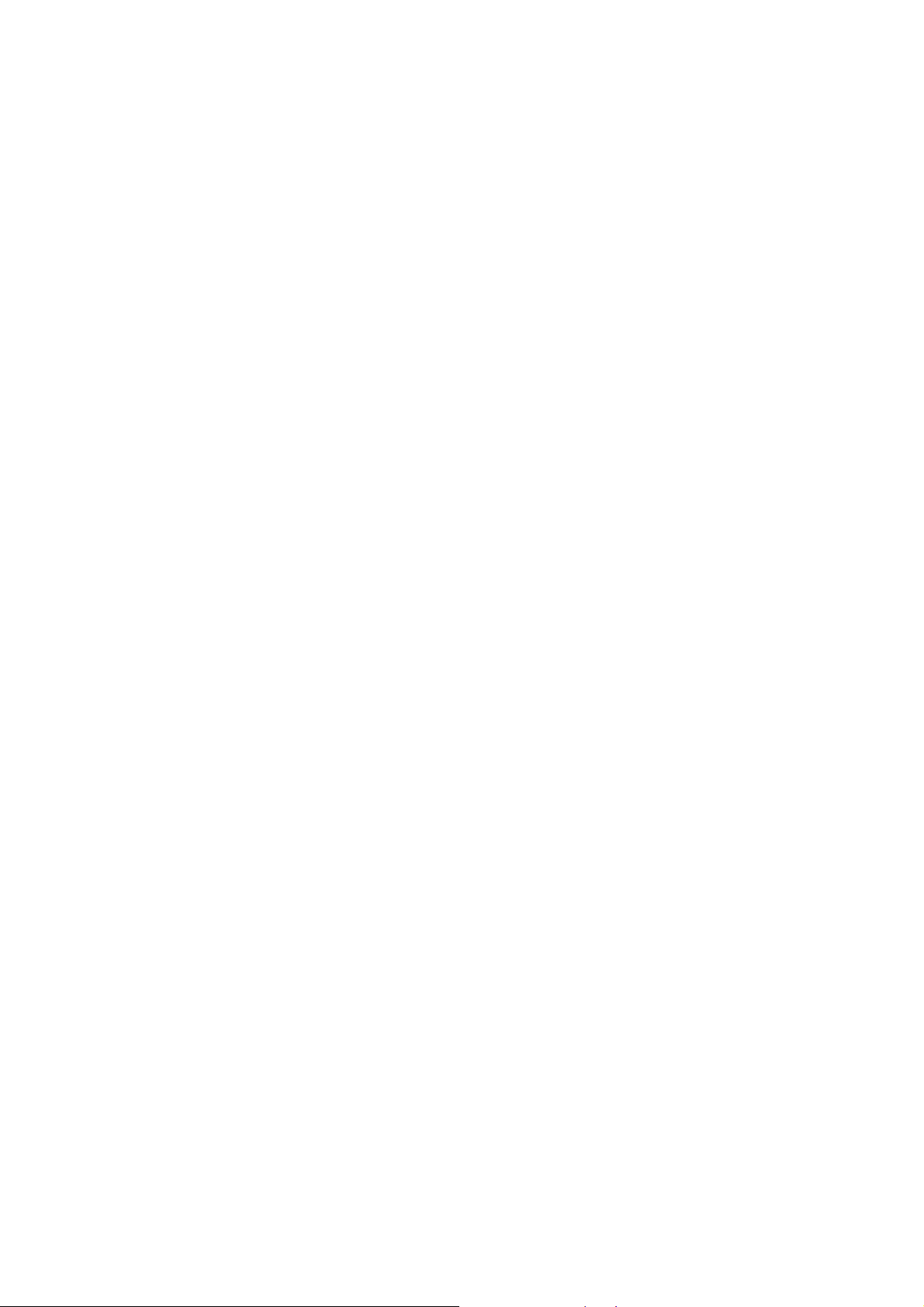
Precauciones de uso
Antes de utilizar su módem, lea detenidamente estas instrucciones. El
fabricante no se hará responsable de las consecuencias que resulten
de una utilización inadecuada y/o no conforme a las instrucciones
contenidas en esta guía.
Seguridad en vehículos
No utilice el módem mientras conduzca
Al estar encendido, su módem emite radiaciones que pueden
interferir con los equipos electrónicos de su vehículo, como por
ejemplo los sistemas antibloqueo de las ruedas (ABS), los airbags de
seguridad, etc. Por lo tanto, debe evitar colocar su módem
encima del tablero de instrumentos, o en la zona de despliegue del
airbag.
Consulte con el fabricante del vehículo o con su concesionario
para comprobar la correcta protección de los instrumentos de a
bordo contra las radiofrecuencias de módem.
Condiciones de uso
1. Apague su módem en el interior de un avión.
2. No encienda el módem en un hospital, excepto en las zonas
reservadas para este efecto. La utilización de este módem, como
la de otros equipos, puede interferir con el funcionamiento de
dispositivos eléctricos, electrónicos o que utilizan radiofrecuencias.
3. No encienda el módem cerca de gas o de líquidos inflamables.
Respete las reglas de utilización junto a depósitos de carburante,
en las gasolineras, fábricas de productos químicos y en todos los
lugares donde exista riesgo de explosión.
4. Cuando esté encendido, no coloque nunca el módem a menos
de 15 cm de un aparato médico (marcapasos, prótesis auditiva,
bomba de insulina, etc.).
5. No deje que los niños utilicen el módem sin vigilancia. Las piezas
pequeñas pueden causar ahogamiento.
6. Al sustituir la carcasa desmontable, tenga en cuenta que el
módem podría contener sustancias que podrían provocar una
reacción alérgica.
Page 3
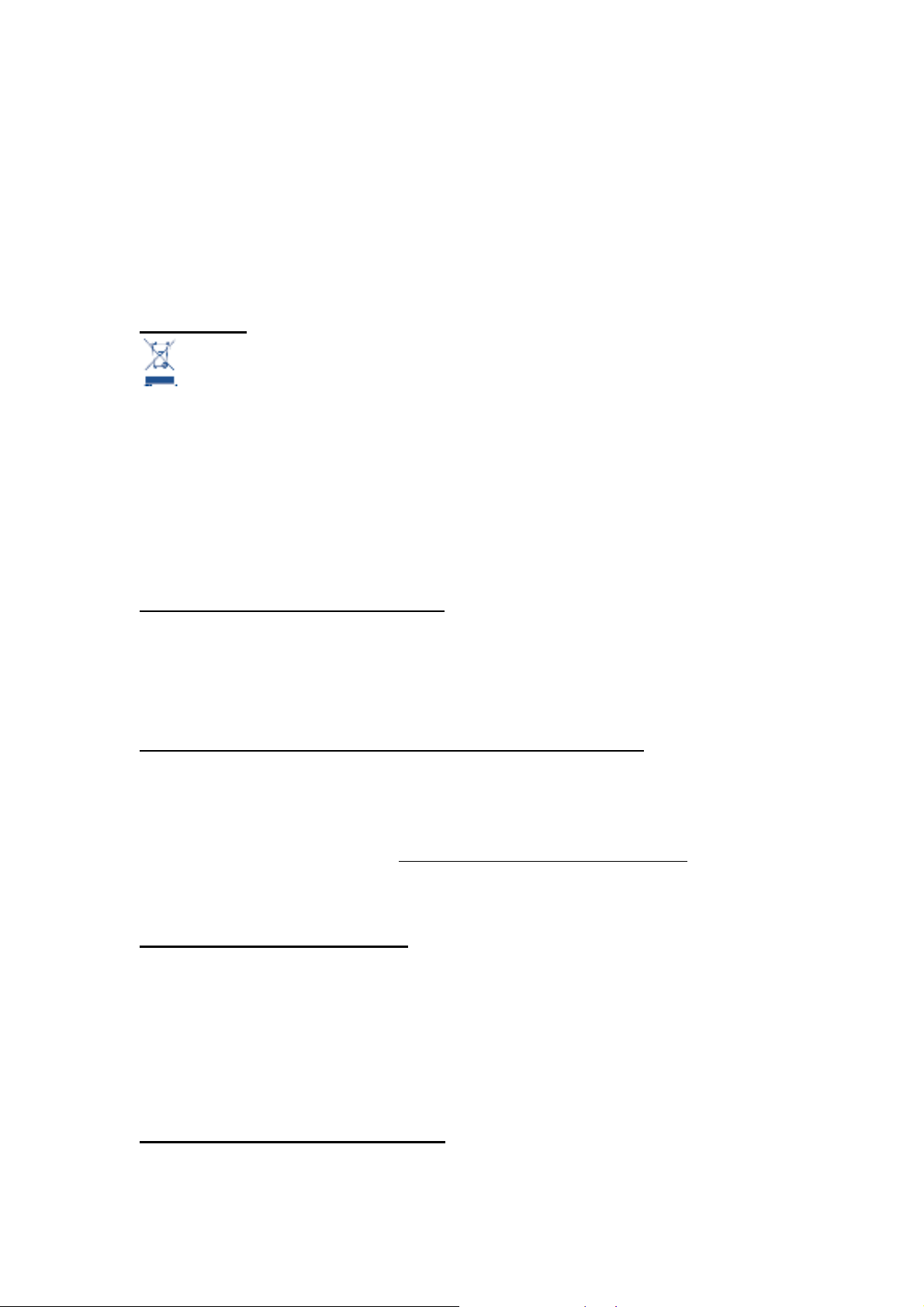
7. Sea siempre muy cuidadoso(a) con su módem y guárdelo en un
lugar limpio y sin polvo.
No intente abrir, desmontar o reparar usted mismo el módem.
No deje que se le caiga el módem, ni lo arroje al vacío, ni intente doblarlo.
No pinte su módem.
Reciclado
Si su módem tiene este símbolo, deberá llevarlo a uno de estos
puntos de recogida cuando vaya a desecharlo:
Centros de eliminación de residuos municipales, con contenedores
especiales para este tipo de equipo Contenedores en los puntos
de venta.
Los productos serán reciclados para prevenir que se eliminen
sustancias en el medio ambiente, y sus componentes serán
reutilizados.
En los países de la Unión Europea:
El acceso a los puntos de recogida es gratuito.
Todos los productos que lleven este símbolo deberán ser depositados
en ellos.
En los países que no son miembros de la Unión Europea:
Si el país o región cuenta con facilidades de reciclaje y recogida, estos
productos no deberán tirarse en basureros ordinarios. Se deberán llevar
a los puntos de recogida para que puedan ser reciclados.
En los Estados Unidos, visite www.recyclewirelessphones.org para más
información sobre el reciclado de aparatos inalámbricos.
Protección contra el robo
Su módem se identifica por un número IMEI (número de serie) que se
encuentra sobre la etiqueta del paquete así como en el panel del
producto. Cuando lo utilice por primera vez, se recomienda anotar
este número abriendo el panel “Settings” > “Diagnostics”
(Configuración > Diagnósticos) para acceder a él.
Exención de responsabilidad
Usted puede encontrar diferencias entre la descripción en esta guía y
el funcionamiento real del módem en uso, dependiendo de la versión
Page 4
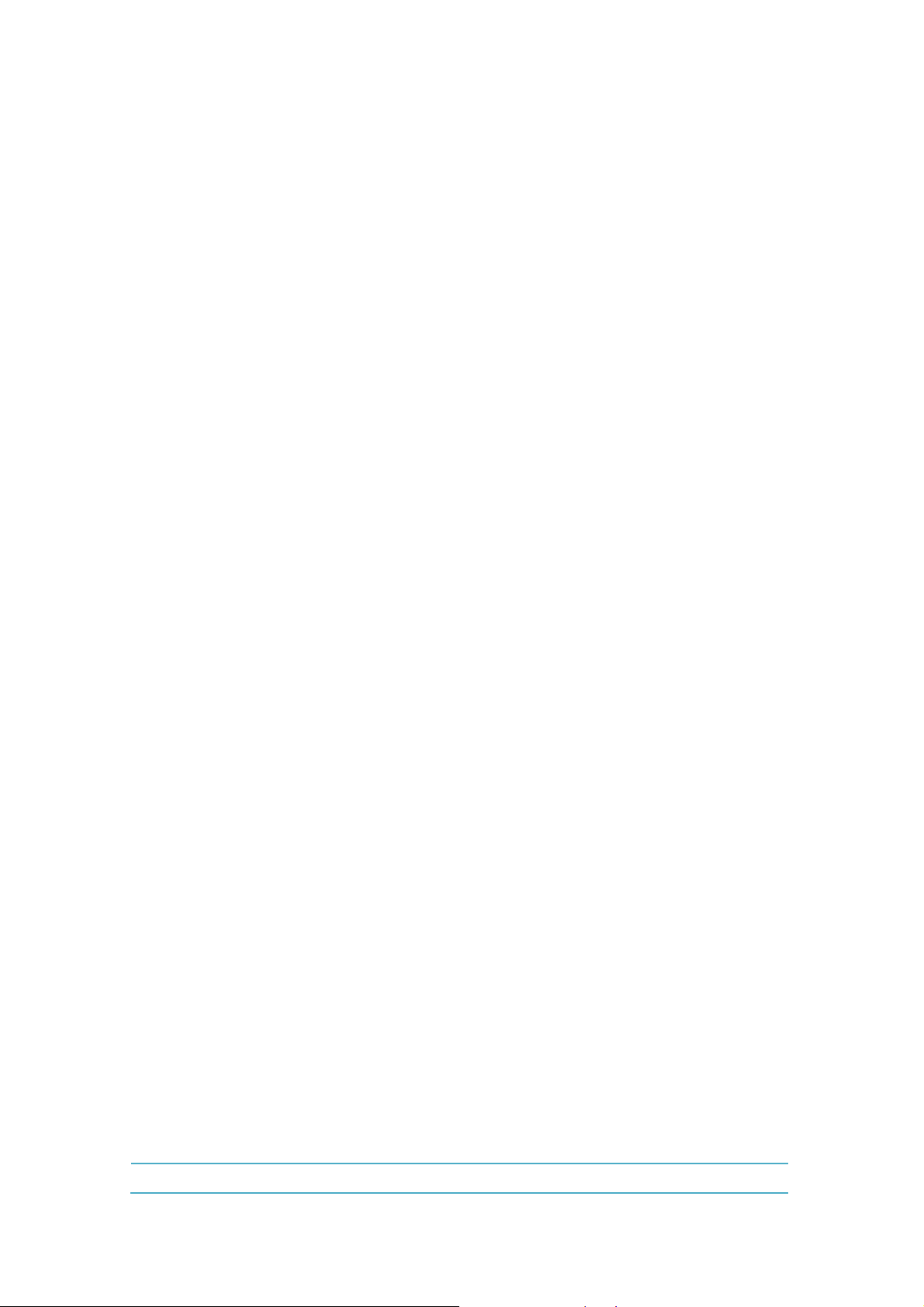
de software de su módem o de los servicios específicos de cada
operador.
Guía de instalación
El procedimiento de instalación puede variar según el sistema
operativo instalado en su PC. Las instrucciones siguientes se basan en el
sistema operativo Windows XP:
Encienda su PC e inserte el módem HSPA en una entrada de USB para
iniciar la instalación del software. Windows debería detectar
automáticamente el nuevo dispositivo e invitarle a iniciar la instalac ión.
Tras seguir las instrucciones de instalación, una vez haya finalizado se
creará un acceso directo en su escritorio para poder acceder al mismo
rápidamente en el futuro.
Nota:
1. Si la instalación automática no comienza de inmediato, deberá
localizar el archivo "AutoRun.exe" en la ruta del controlador. Haga
doble clic sobre el archivo para iniciar la instalación de forma
manual.
2. Como accesorio opcional permite la inserción de una tarjeta
Micro-SD
3. Por favor, no extraiga la tarjeta USIM/SIM ni la tarjeta Micro-SD
cuando el módem esté en uso.
Una vez instalado correctamente el programa de gestión HSPA, el
programa arrancará automáticamente. También puede hacer doble
clic en el icono de acceso directo en el escritorio para arrancar el
programa.
Introducción a la ventana principal
En la tabla siguiente se listan los iconos de acceso directo al interfaz de PC Suite.
Iconos Servicios o funciones disponibles
Page 5
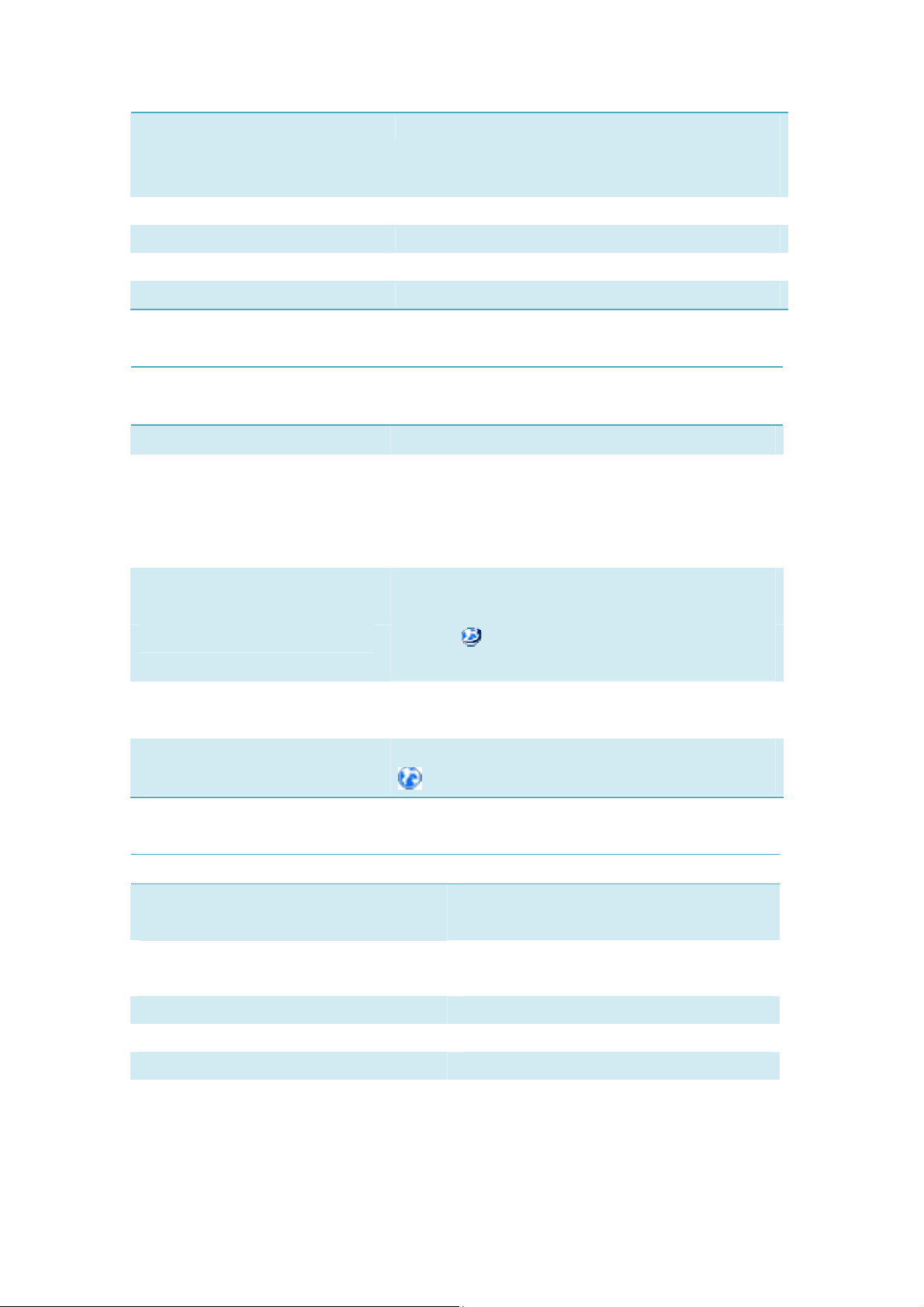
Home (Inicio) Página inicial (haga clic en <Connect>
(Conectar) en la ventana principal para
conectarse o desconectarse de Internet)
Contacts ( Co n ta ctos) Muestra el in te r f a z de la a g e nda telefónic a
SMS Muestra el interfaz de los mensajes de texto
Browser Abrir el Navegador
Settings (Configuración) Muestra el interfaz de la configuración
En la tabla siguiente se listan los iconos de información de la barra de estado
Icono de estadísticas de
Descripción
conexión
Network Signal (Señal de red) Indica la intensidad de la señal de la red
Network Status (Estado de la
red)
Network Type (Tipo de red) Muestra en la barra de estado la red que está
Roaming (Itinerancia)
New Message (Nuevo
mensaje)
Network Connecting
(Conexión de red)
Indica el estado de la red. Muestra el nombre del
operador cuando el módem ha detectado la red,
o muestra que el módem no está listo. <No (U)SIM>
(<Sin (U)SIM>) o <No device> (Sin dispositivo).
utilizando (GPRS / EDGE/ UMTS o HSPA)
El icono “ ” aparece cuando se utiliza la red en
itinerancia.
Muestra e l estado de SMS (nuevos SMS, tarjeta SIM
llena, módem lleno).
En la barra de estado aparece el icono
“ “cuando la red está conectada a Internet.
En la tabla siguiente se listan los colores de LED para cada estado.
Indicador LED Descripción
Parpadeante y alternando en rojo y
verde
Parpadeo rápido verde y rojo
circularmente multicolor
Parpadeante en verde Registrándose en la red HSPA o UMTS
Verde fija Registrado en la red HSPA o UMTS
Parpadeante en rojo Registrándose en la red GPRS o EDGE
Roja fija Registrado en la red GPRS o EDGE
Búsqueda de red
Fuera de servicio
Page 6

Acceder a la ventana principal
La aplicación se ejecuta automáticamente y se abre la ventana
principal cuando se conecta un dispositivo. Puede acceder y ejecutar
la aplicación también desde el menú <Start> (Inicio).
Si está activado el código PIN, introduzca el código PIN correcto en el
campo que le corresponde y haga clic en <Ok>. Los usuarios sólo
dispondrán de 3 intentos para introducir el PIN correcto; tras tres
intentos fallidos la tarjeta (U)SIM se bloqueará.
Se abrirá entonces un cuadro de diálogo pidiendo al usuario el código
PUK correcto, el código PIN y la confirmación del código PIN. Haga clic
en <OK>. Si el usuario falla en 10 intentos la introducción del código
PUK correcto, deberá contactar con su operador
Si el código PUK y PIN son correctos, se abrirá la aplicación y se podrán
utilizar todas las funciones.
Conexión a Internet
1. Conexión con el perfil por defecto
Si desea conectarse a Internet sin configurar un perfil de usuario o
utilizar un perfil predefinido, haga clic en <Connect> (Conexión). Se
utilizará el perfil por defecto según la tarjeta (U)SIM.
Conexión
y Haga clic en <Connect> (Conexión) desde la ventana principal;
y Espere unos segundos hasta que se haya establecido la conexión;
y Una vez conectado, <Connect> (Conexión) cambiará a
<Disconnect> (Desconexión).
Desconexión
Haga clic en <Disconnect> (Desconexión) en la ventana principal,
para desconectarse de Internet.
2. Conexión con un perfil definido por el usuario
Page 7
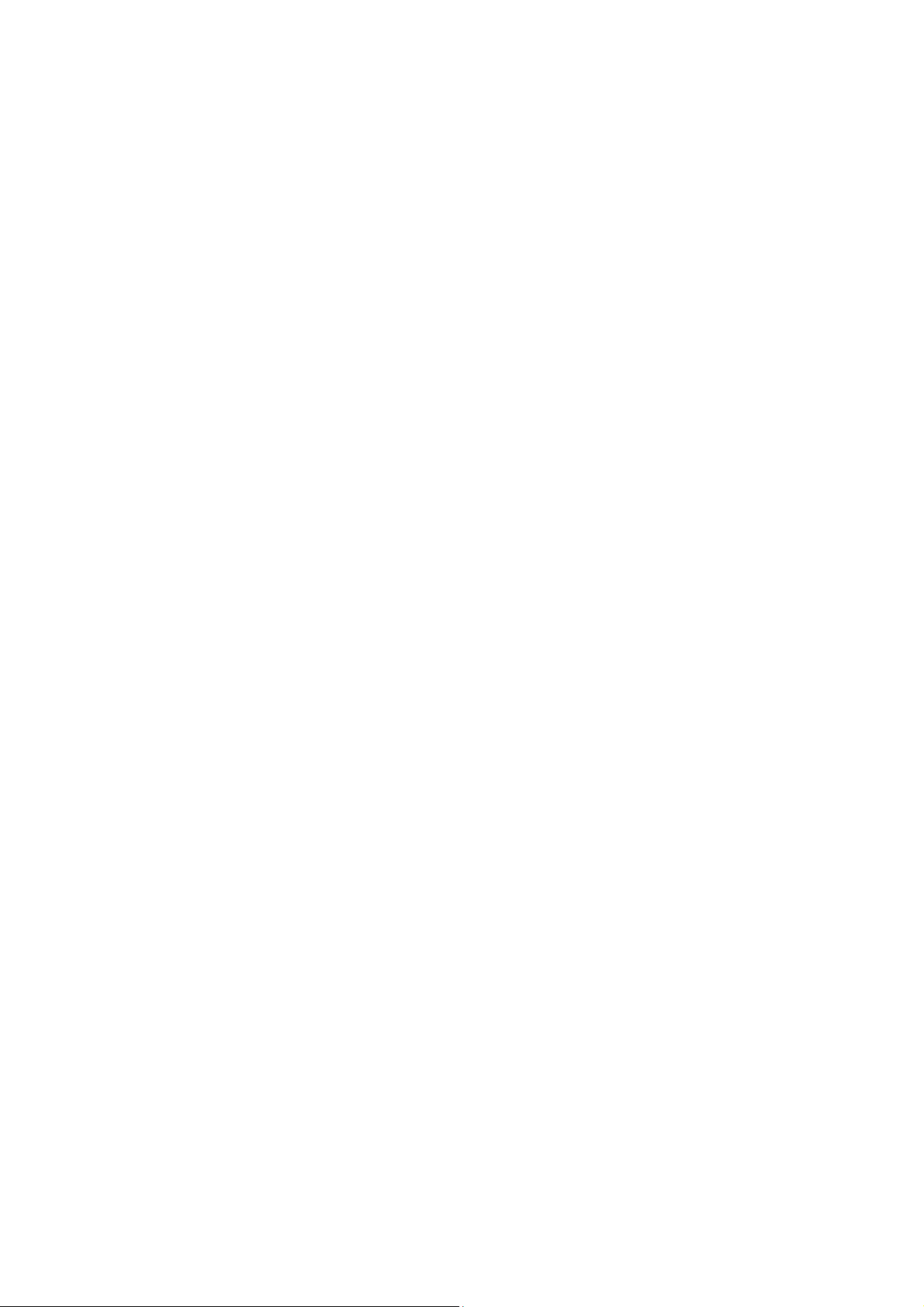
Haga clic en el icono de configuración y seleccione el menú
<Connection Profile…> (Perfil de conexión) para abrir la ventana de
configuració n de per files.
Crear un nuevo perfil de conexión
Haga clic en <Settings> (Configuración) y seleccione el perfil de
conexión para crear un nuevo perfil.
y Si selecciona <ADD> (Añadir) se abre la ventana de nuevo perfil de
conexión.
y In troduzca ahora la información sol icitada:
y Account (nombre de la cuenta de conexión), Number (número),
APN, User name (nombre de usuario), Password (contraseña), y
“Auth Type” (autenticación) que se introducen manualmente;
y Haga clic en <OK>
y Seleccione su red preferida y haga clic en <Activate> (Activar)
para activarla como su conexión por defecto.
Nota: Los usuarios pueden obtener el número, el código APN, el
nombre de usuario, la contraseña y el tipo de autenticación de los
proveedores de red.
Servicios SMS (Mensaje de texto)
Haga clic en el icono SMS de la ventana principal del paquete de
programas PC para acceder al interfaz del servicio SMS.
1. Ver los mensajes SMS recibidos
Cuando se recibe un mensaje aparece un cuadro de diálogo en la
barra de estado
y Para ver el contenido, haga clic en el mensaje mismo o en el
mensaje seleccionándolo en la ventana de mensajes.
Nota: Los mensajes SMS recibidos se guardan en el módem. Si la
memoria del módem está llena, el mensaje se guardará en la
USIM/SIM.
2. Nuevo SMS
Page 8

y Haga clic en <New> (Nuevo SMS) en la barra de menú de acceso
directo. Aparecerá una ventana de creación de SMS;
y Introduzca el texto.
3. Enviar
(1) Puede introducir el número del destinatario de 3 formas distintas:
y I ntroduzca el número manualmente. Si hay dos o más destinatarios,
utilice “;” para separarlos;
y Introduzca el nombre de un destinatario guardado en la agenda
telefónica;
y Haga clic en el icono de SMS en la ventana emergente para
acceder a la lista de contactos. Seleccione un contacto o más
(con las teclas Ctrl/Mayúsculas) y haga clic en <OK> para añadir el
contacto o los contactos elegidos a la lista de destinatarios.
(2) Haga clic en <Send> (Enviar) para enviar el mensaje. Si no se envía
el mensaje, quedará guardado en la Bandeja de salida (Outbox).
4. Responder
y Seleccione un mensaje en la bandeja de entrada (Inbox) y haga
clic en <Reply> (Responder) en el menú de accesos directos;
y Aparecerá el número del destinatario que Usted puede modificar;
y Introduzca la respuesta en el campo de entrada de texto y haga
clic en <Send> (Enviar) para enviar.
5. Reenviar
y Seleccione un mensaje y haga clic en <Forward> en la barra de
accesos directos;
y En el campo de entrada de texto aparece el contenido del
mensaje seleccionado que Usted puede modificar;
y Introduzca el número del destinatario y luego haga clic en <Send>
(Enviar) para enviar.
6. Modificar
y Acceda a la lista de borradores (Draft) para seleccionar un mensaje
y ábralo con un doble clic;
y Cuando haya acabado de redactarlo, haga clic en <Save>
(Guardar) o en <Send> (Enviar) para guardarlo o enviarlo.
Page 9

7. Borrar
y Seleccione uno o más mensajes (con las teclas ctrl./Mayúsculas);
y Haga clic en <Delete> (Eliminar) en la barra de herramientas. Se
abrirá un cuadro de diálogo “Are you sure to delete the
message(s)?” (¿Está seguro de borrar?”)
y Haga clic en <OK> y el SMS se borrará; esta operación no se puede
deshacer.
8. Reenviar
y Acceda a la bandeja de salida (Outbox) y seleccione uno o más
mensajes (con las teclas ctrl./Mayúsculas);
y Haga clic en <Resend> (Reenviar) en la barra de herramientas;
y El programa reenviará el o los mensajes no enviados.
9. Exportar
y Seleccione uno o más mensajes (con las teclas ctrl./Mayúsculas) en
la lista actual;
y Haga clic con el botón derecho para exportar el SMS a la ubicación
elegida, donde se guardará como archivo *.txt;
Contactos
Haga clic en el icono Contactos en la ventana principal del paquete
de programas PC para acceder al interfaz de gestión de contactos.
La columna de lista de contactos contiene: (U) SIM /Módem
/Ordenador. Puede almacenar contactos guardados en la tarjeta (U)
SIM, el módem o en el PC en la ventana correspondiente.
1. Nuevo
y Seleccione <New> (Nuevo) en la barra de herramientas para
acceder al gestor de contactos;
y Introduzca la información relevante y pulse <OK>; el nuevo
contacto aparecerá en la lista actual de contactos.
2. Modificar
y Seleccione un contacto y acceda al gestor de contactos
seleccionando <Edit> (Modificar) desde la barra de herramientas o
Page 10

haciendo doble clic en el contacto;
y Modifique la información del contacto y seleccione <OK> para
guardar los cambios.
3. Borrar
y Seleccione un contacto o más (con las teclas ctrl./Mayúsculas);
y Haga clic en <Delete> (Eliminar) en la barra de herramientas. Se
abrirá un cuadro de diálogo “Are you sure to delete the
contact(s)?” (¿Está seguro de borrar?);
y Haga clic en <OK> y el(los) contacto(s) se borrará(n); los contactos
borrados no se pueden restaurar.
4. Enviar un SMS
y Seleccione un contacto o más (con las teclas ctrl./Mayúsculas);
y Haga clic en <Send SMS> (Enviar SMS) en la barra de herramientas;
y Cuando haya redactado el mensaje, puede enviarlo hac iendo clic
en <Send> (Enviar).
5. Copiar a la tarjeta (U)SIM/Módem/Ordenador
y Seleccione un contacto o más (con las teclas ctrl./Mayúsculas)
almacenados en la misma memoria;
y Haga clic con el botón derecho, seleccione <Copy to> (Copiar a) y
seleccione una memoria de destino distinta a la utilizada.
y Se copiarán el(los) contacto(s) en la memoria de destino.
Configuración
Haga clic en el icono Configuración en la ventana principal del
paquete de programas PC. Aparecerá un menú con distintas
configuraciones.
1. Selección de red
y Seleccione <Network selection> en el menú “Settings”
(Configuración). El ajuste por defecto es <Auto>;
y Haga clic en <Manual> para activar la ventana de la l ista de redes;
y Cuando la búsqueda finaliza, aparece una lista de redes;
Page 11

y Haga clic en <Search> para lanzar la búsqueda de una red
disponible en la lista de redes, y haga clic en <Select>. Se registrará
en la red seleccionada.
2. Modo de red
y Seleccione <Network mode> (Modo de red) en el menú “Settings”
(Configuración). El ajuste por defecto es <Auto>;
y Haga clic en el modo que prefiera; buscará y guardará el modo de
red elegido para la próxima vez que conecte el dispositivo.
3. Banda de red (Esta función depende del modelo)
y Seleccione <Network Band> (Banda de red) en el menú “Settings”
(Configuración). El ajuste por defecto es <Auto >;
y Haga clic en la banda preferida, buscará y se registrará en la
banda de red elegida para la próxima vez que se conecte.
4. Ajustes SMS
Seleccione <SMS Settings> (Configuraciones de SMS) en el menú
Settings (Configuración) para acceder a la ventana de configuración
de SMS.
a. Service Center (número del centro de SMS): el número por defecto
se encuentra en la tarjeta (U)SIM. Este número puede cambiarse.
b. Validy period (período de validez): puede elegir entre 6 horas/1
día/1 semana.
c. Message Alert (tono de alerta): haga clic en para validar el tono
de alerta de mensaje.
5. Configurar un perfil de conexión
Seleccione <Connection profile> (Configuración de conexión) en el
menú Settings (Configuración) para acceder a la ventana de
configuración del perfil de conexión.
<ADD> (Añadir)
Crear un nuevo perfil de conexión
Haga clic en <Settings> (Configuración) y seleccione el perfil de
conexión para crear una nueva conexión
Si selecciona <ADD> (Añadir) se abre la ventana de nuevo perfil de
Page 12

conexión.
y In troduzca ahora la información solicitada;
y Account (nombre de la cuenta de conexión), Number (número),
APN, User name (nombre de usuario), Password (contraseña), y
“Auth Type” (autenticación) que se introducen manualmente;
y Haga clic en <OK >
y Seleccione su red preferida y haga clic en <Activate> (Activar)
para activarla como su conexión por defecto.
<Delete> (Eliminar)
y S eleccione un p erfil de la lista de perfiles de conexión;
y Pulse <Delete> (Eliminar) en el teclado. Se le preguntará si está
seguro de querer borrarlo;
y Elija <OK> para borrar el perfil de la lista.
<Modify> (Modificar)
y S eleccione un p erfil de la lista de perfiles de conexión;
y Haga clic en <Modify> (Modificar) para acceder a la ventana de
modificación de perfiles;
y Modifique los parámetros y haga clic en <OK> para guardar los
cambios.
<Deactivate> (Desactivar)
y S eleccione un p erfil de la lista de perfiles de conexión;
y Haga clic en <Deactivate> (Desactivar) para abandonar la
configu ración p or defecto
6. Ajustes del sistema
Haga clic en para validar el tono de conexión o desconexión de
Internet.
7. Solicitar PIN
y Haga clic en el menú de <Request PIN> (Solicitar PIN) y seleccione
<Enable/Disable PIN> (Activar/Desactivar). Active el cuadro de
diálogo de introducción del PIN;
y Seleccione <Enable PIN> (Activar PIN) e introduzca el PIN correcto;
y Haga clic en <OK>.
Page 13

8. Cambiar PIN
y Haga clic en <Change PIN> (Modificar PIN) y abra el cuadro de
diálogo de modificación de PIN;
y Introduzca el PIN antiguo y el nuevo y confírmelo;
y Haga clic en <OK> para confirmar el nuevo código PIN.
Nota: sólo podrá acceder al menú de modificación si el PIN está
activado.
9. Desbloquear (U)SIM
Haga clic en <(U)SIM Unlock> (Desbloquear (U)SIM) y active el código
solicitado en el cuadro de diálogo para desbloquear; luego haga clic
en <OK> para confirmar la operación;
Nota: Toda la información referente a códigos (excepto el código PIN)
se la proporcionará su proveedor de red.
10. Diagnósticos
• Este menú se utiliza para mostrar la información de diagnóstico,
incluyendo:
• Información acerca del modelo: Modem Name/ Firmware
version/IMEI/IMS I (Nombre del mó dem)/versión del firmware / IMEI /
IMSI)
• Información acerca del operador: PIN code status/Network
code/Network selection mode/ Network mode/Signal strength
(estado del código PIN / código de red / modo de selección de red
/ modo de red / intensidad de la señal).
• Estado de la red: CS network registration/PS network registration/PS
network attachment (registro de red CS /de red PS /conexión a red
de abono PS)
11. Acerca de
12. Puede obtener información sobre la versión del módem en el menú
<About> (Acerca de).
13. Ayuda
Cuando la aplicación está abierta puede leer las instrucciones de su
módem.
Page 14

Garantía
• Su módem está garantizado contra cualquier incumplimiento de las
especificaciones técnicas durante UN (1) año, a partir de la fecha
de compra que figura en su factura1.
• A los efectos de la presente garantía, en caso de defecto de
conformidad en su módem debe usted comunicarlo
inmediatamente a su vendedor y presentarle la factura que se le
entregó en el momento de la compra;
• El vendedor o el técnico de mantenimiento decidirá, en pleno
derecho, reemplazar o reparar su módem, según el caso;
• Los módems reparados o sustituidos tienen una garantía de UN (1)
mes a no ser que la ley establezca otros periodos de garantía.
• La presente garantía no se aplica a los deterioros o daños de su
módem ocasionados por:
1. el incumplimie n t o d e l a s in s t r ucciones d e u t ilización o in s t a l ación,
2. el incumplimiento de las normas técnicas y de seguridad en el
país de utilización,
3. un mantenimiento inadecuado de las fuentes de alimentación y
de la instalación eléctrica en general,
4. los accidentes o las consecuencias del robo del vehículo en el
que se encuentra el módem, actos de vandalismo, rayos,
incendios, humedad, infiltración de líquidos o exposición a la
intemperie,
5. la conexión o la integración del módem en equipos no
suministrados o recomendados por el fabricante,
6. la intervención, modificación o reparación realizadas por
personas no autorizadas por el fabricante, el vendedor o el
centro de mantenimiento autorizado,
7. la utilización del módem HSPA con una finalidad diferente de
aquélla para la que fue fabricado,
8. el desgaste normal,
9. el mal funcionamiento ocasionado por elementos exteriores
(ejemplo: perturbaciones eléctricas producidas por otros equipos,
1
El periodo obligatorio de garantía puede variar si en el lugar de uso se aplican disposiciones legales que
establezcan otro periodo
Page 15

variaciones de tensión de la corriente eléctrica),
10. los fallos de conexión provocados por una mala propagación o
causados por la ausencia de recubrimiento de la cobertura de
los relés de radio.
• Su módem no está garantizado si se han retirado o modificado
marcas y números de serie.
• Su módem está garantizado contra vicios ocultos (fallos
inherentes al diseño, a la fabricación, etc.).
• No existen garantías expresas o implícitas, ni escritas ni orales,
distintas a esta garantía limitada impresa, cualquiera que sea.
• En ningún caso será responsable el fabricante de los daños
incidentales o consecuentes de ninguna naturaleza, incluyendo
pero no limitándose a las pérdidas de beneficios, pérdidas
comerciales en la medida en que dichos daños puedan ser
negados según la ley. Algunos países/estados no permiten la
exclusión o limitación de daños directos o indirectos, o la
limitación de las garantías implícitas, por lo que las limitaciones o
exclusiones precedentes no son de aplicación en estos casos.
Preguntas frecuentes
1. P: ¿Cuáles son los sistemas oper ativos co mpatibles con el software?
R: Está compatible con Windows 2000, Windows XP, Windows Vista y
Mac OS.
2. P: No puedo instalar el controlador
R: En algunos PC, la instalación del controlador puede tardar
mucho tiempo debido a la configuración del ordenador. Espere
y no cancele el proceso o deberá desinstalarlo y reinstalarlo de
nuevo.
3. P: ¿Qué debo hacer si la ventana principal sigue presentando
“Searching device” <”Initializing”>? (“Buscando dispositivo”
<”Inicializando”>)
R: Desconecte el dispositivo y conéctelo de nuevo.
4. P: ¿Qué debo hacer si se extrae la tarjeta SIM/USIM durante la
aplicación?
Page 16

R: Desconecte primero el dispositivo y reinicie la aplicación.
5. P: La tarjeta SIM/USIM no detecta la red
R: Las razones pueden ser varias:
1. Señal local inestable;
2. La versión del software es antigua;
3. Problema de Hardware.
Puede:
1. Intentar iniciar sesión desde otra ubicación;
2. Actualizar el software;
3. Comprobar el hardware o utilizar otra tarjeta de datos e
intentarlo de nuevo.
6. P: ¿Por qué aparece el mensaje “No available connection profile.
Please set an available default one in connection profile.” (“Perfil
de conexión no disponible” “Por favor, configure un perfil de
conexión por defecto.”)?
R: Debe crear uno manualmente.
7. P: No se ha podido conectar a Internet
R: Asegúrese de que el perfil de conexión y los parámetros son
correctos.
8. P: La velocidad de conexión y de transmisión de datos es muy baja
R: Compruebe la señal de la red local.
9. P: Fallo en el envío de un SMS
R: Asegúrese de que el número de la central de SMS es correcto.
10. P: No puedo recibir SMS
R: Compruebe que la memoria de la SIM/USIM no esté llena.
11. P: ¿Por qué sólo se guarda una parte del nombre cuando añado
un contacto nuevo?
R: Porque la tarjeta SIM/USIM sólo puede almacenar 12 caracteres
de ancho simple y 6 de ancho doble.
12. P: ¿Soporta la función de itinerancia?
Page 17

R: Esto dependerá del operador local. Consulte a su operador o
proveedor de servicios.
Guía de instalación para Mac
Esta guía describe las operaciones del programa de conexión.
Esta aplicación requiere una versión de sistema operativo MAC X10.4.9
o superior.
1. Para instalar el programa de conexión del MÓDEM USB HSPA en un
sistema operativo MAC X debe hacer doble clic en el archivo HSPA
USB MODEM.pkg
2. Haga clic en Continue (Continuar)
Page 18

3. Seleccione el volumen MAC OS en el que quiera instalar la
aplicación y haga clic en “Continue Installation” (Continuar la
instalación)
4. Cuando la instalación haya finalizado, verá la ventana siguiente;
necesitará reiniciar su PC para utilizar el módem.
Page 19

5. Haga clic en “Application>HSPA USB MODEM” (Aplicación>HSPA
USB MODEM) para iniciar la conexión. Puede instalar esta aplicación
en el Dock para acceder a ella más rápidamente.
Ondas electromagnéticas:
La validación de la conformidad con las exigencias internacionales (ICNIRP) o con la
directiva europea 1999/5/CE (R&TTE) es una condición previa a la introducción en el
mercado de t odo modelo de móde m. La protecció n de la salud y de l a seguridad
pública, en particular la de los usuarios de módems, constituye un factor esencial de
estas exigencias o directiva.
ESTE MÓDEM ES CONFORME CON LAS EXIGENCIAS ESTATALES EN MATERIA DE
EXPOSICIÓN A LAS ONDAS RADIOELÉCTRICAS.
Su módem es un emisor/receptor radio. Ha sido diseñado y fabricado a fin de
respectar los límites de exposición a las radiofrecuencias (RF) recomendados por las
exigencias internacionales (ICNIRP)
(Recomendación 1999/519/CE)
(2)
(1)
y el Consejo de la Unión Europea
.
Estos límites forman parte de un conjunto de exigencias y establecen los niveles de
radiofrecuencias autorizados para el público. Han sido establecidos por grupos de
peritos independientes, basándose en e valuaci ones cien tíf i cas reg u lares y de tallad as.
Dichos límites incluyen un margen de seguridad importante destinado a garantizar la
seguridad de todos, sea cual sea la edad o el estado de salud.
La norma de exposición de los módems define una unidad de medida llamada “SAR”
(Specific Absorption Rate en inglés = Nivel específico de absorción). El límite SAR
Page 20

recomendado por el Consejo de la Unión Europea es de 2 vatios/Kg en promedio p or
10 g de tejido humano.
Las pruebas han sido efectuadas en módems que emiten a su nivel de potencia
máximo en todas las bandas de frecuencias y en posiciones de funcionamiento
estándares.
Si bien el SAR es evaluado en el nivel de potencia más alto, el nivel real de SAR del
módem durante su utilización es, por lo general, bastante inferior a los valores
máximos obtenidos en las pruebas. Así pues, el módem ha sido diseñado para utilizar
únicamente la potencia estrictamente necesaria para asegurar su conexión a la red.
En principio, cuánto más cerca se encuentra usted de una antena de estación de
base, más bajos serán los niveles de potencia del módem.
(1)
Las exigencias ICNIRP se aplican en las regiones siguientes: América Central
(excepto México), América del Sur, África del Norte, África del Sur, Asia Pacífico
(excepto Corea), Australia.
(2)
La recomendación europea (1999/519/CE) se aplica en las regiones siguientes:
Europa, Israel.
El valor SAR máximo medido para el cumplimiento de este disp o sitivo según la no r m a
es de 1.151W/kg para un uso cerca a la oreja y 0.551 W/kg junto al cuerpo. Si bien los
niveles SAR varían de un módem y modo de utilización a otro, todos son conformes a
las exigencias internacionales y a la recomendación europea en vigor en materia de
exposición a las radiofrecuencias.
Este módem es conforme a las exigencias de exposición europeas para ser llevado
en el cuerpo siempre que se lo utilice con un accesorio no metálico y a 1,5 cm al
menos del cuerpo.
La Organización Mundial de la Salud (OMS) considera que "el estado actual de los
conocimientos científicos no justifica la toma de precauciones particulares para el
uso de módems. En caso de inquietud, una persona puede optar por limitar la
exposición a las radiofrecuencias, para protegerse o proteger a sus hijos, limitando el
tiempo de uso. (fact sheet n°193). Para obtener información complementaria de la
OMS sobre los campos electromagnéticos y la salud pública, vaya al sitio de Internet
siguiente: http://www.who.int/peh-emf.
Aunque nunca se ha demostrado peligro alguno relacionado con el uso del módem,
la organización mundial de la salud recomienda como medida de precaución,
utilizar su módem de forma adecuada. También se recomienda mantener el módem
lejos del vientre de las mujeres embarazadas y de la parte inferior del abdomen de los
adolescentes.
Page 21

Su módem está equipado con una antena integrada. Para beneficiarse de una
calidad de funcionamiento óptima durante sus comunicaciones, no toque ni
deteriore la antena.
Información general
* Dirección de Internet: www.alcatel-mobilephones.com
* Número del Servicio de Atención al Cliente : véase el follet o “TCT Mobile Serv ices” o
nuestro sitio Internet
No exponga su módem a condiciones desfavorables (humedad o condensación, lluvi a,
infiltración de líquidos, polvo, brisa mari na, etc.). Las temperaturas recomendadas por el
fabricante van de
Ya que los dispositivos móviles ofrecen una ampli a gama de funciones, pueden util izarse
en posiciones distintas a pegados al oído. En estos casos, el dispositivo cumple las
directrices cuando se usa con un módem HSPA. Si no utiliz a el módem HSPA, asegúrese
de que cualquier producto que utilice no contenga ningún tipo de metal y que se sitúe al
menos a 2 cm de distancia del cuerpo.
ALCATEL es una marca registrada de Alcatel-Lucent e utilizada bajo licencia por
Todos derechos reservados © Copyright 2009-2010 TCT Mobile Limited.
TCT Mobile Limited se reserva el derecho de modificar las características de sus
-10 °C à 50 °C
TCT Mobile Limited.
equipos sin previo aviso.
